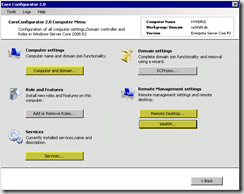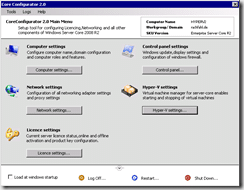 Unter CodePlex ist eine neue Version des Core Configurators 2.0 erschienen. Mit diesem freien Tool ist es möglich eine Windows Server 2008 R2 Core Installation ein wenig grafisch zu verwalten. Offiziell wird zwar keinen Windows Hyper-V Server 2008 R2 unterstützt, ich wollte aber trotzdem wissen ob er vielleicht doch dafür brauchbar ist. Vorweg, er läuft (zumindest die meisten der Tools). Welche und wie man Ihn installiert das besprechen wir im Folgenden.
Unter CodePlex ist eine neue Version des Core Configurators 2.0 erschienen. Mit diesem freien Tool ist es möglich eine Windows Server 2008 R2 Core Installation ein wenig grafisch zu verwalten. Offiziell wird zwar keinen Windows Hyper-V Server 2008 R2 unterstützt, ich wollte aber trotzdem wissen ob er vielleicht doch dafür brauchbar ist. Vorweg, er läuft (zumindest die meisten der Tools). Welche und wie man Ihn installiert das besprechen wir im Folgenden.
Da die Tools eine Sammlung von Powershell Skripten sind müssen wir zu allererst “.Net Framework 2.0” und die “Powershell” mit dem Befehl:
start /w ocsetup NetFx2-ServerCore
start /w ocsetup MicrosoftWindowsPowerShell
nachinstallieren. Danach kann das Core Configurator 2.0 Paket unter der URL http://coreconfig.codeplex.com/ heruntergeladen werden. Nach dem Download befindet sich das ISO-Image CoreConfig.iso auf ihrer Platte. Diese entpacken Sie mit einem Tool (z.B. WinRAR) und kopieren den Inhalt in ein Verzeichnis auf den Hyper-V Server 2008 R2 (wir benutzten hierzu standardmäßig das Verzeichnis “C:\Tools”). Danach wechseln Sie auf den Hyper-V Server und starten das Core Configurator Startscript indem sie in das Verzeichnis C:\Tools gehen und dort den Befehl:
Start_Coreconfig.wsf
eingeben. Daraufhin öffnet sich eine Lizenzabfrage die Sie bitte mit klicken auf den “Accept” Button bestätigen.
Jetzt erscheint das Hauptfenster indem man verschiedenen Bereiche anwählen kann. Im folgenden finden Sie einige Screenshots dieser Bereiche in denen dann diverse sinnvolle Einstellungen (gelb markiert) vorgenommen werden können.
Bereich “Computer Settings…”:
Hier lassen sich sinnvolle Einstellungen in folgenden Bereichen vornehmen:
“Computer and Domain…”
“Remote Desktop…”
“WinRM”
“Services…”
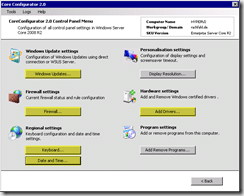 Bereich “Control panel…”:
Bereich “Control panel…”:
Ich denke, dass Einstellungen im den Bereichen:
“Windows Update…”
“FireWall…”
“Add Drivers…”
“Keyboard…”
“Date and Time…”
sinnvoll sind.
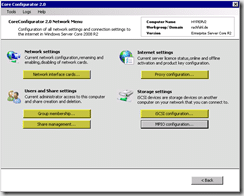 Bereich “Network Settings…”:
Bereich “Network Settings…”:
Modifizierungen kann man hier in den Bereichen:
“Network Interface Cards…”
“Proxy configurations…”
“Group Memberthip…”
“Share membership…”
“iSCSI configuration…”
vornehmen.

Bereich “Hyper-V settings…”:
Hier kann man schließlich sehen welchen VMs laufen (incl. der Ansicht der Konsole) und kann die VMs auch Starten und Stoppen.
Fazit:
Der Core Configurator 2.0 lässt sich nicht nur in der Core Installation sondern auch beim Hyper-V Server R2 hervorragend einsetzen. Mit Ihm ist es möglich auch Einstellungen vorzunehmen die man mit der Shell nur sehr schwer durchführen kann und nach denen man bei Goolge auch sehr lange suchen muss. Ich kann diese Tool allen Hyper-V Server Anhängern uneingeschränkt empfehlen.